что это такое и как подключить Intel WiDi?
Обычное проводное соединение используется преимущественно лишь для зарядки мобильных устройств, изредка – для передачи данных. Дело в том, что сейчас для быстрой загрузки данных используются беспроводные протоколы. Чего стоит один только роутер, установленный в каждом втором жилом доме. А вот в плане передачи изображения до недавнего времени ничего не менялось.
Компания Intel приняла решение обойтись без использования HDMI-кабеля, представив общественности технологию WiDi (Wireless Display). О том, что это такое, мы расскажем в представленной статье.
Что это такое?


Intel WiDi – это технология, которая позволяет выводить изображение с совместимого устройства на телевизор посредством беспроводной передачи данных. Поддержка такой возможности делает неактуальным применение HDMI-кабеля. Пользуясь Intel Wireless Display, владелец забудет о такой проблеме, как недостаточная длина кабеля при выводе изображения на дисплей компьютера, телевизора и других гаджетов.
В следующем видео можно посмотреть обзор технологии WiDi:
Особенности и преимущества
Как отмечалось выше, чтобы пользоваться новой технологией, достаточно приобрести либо совместимый телевизор, либо купить специальный адаптер, устанавливаемый в HDMI-порт. Разработка ориентирована на домашнее применение, но при этом отлично показала себя в бизнесе. Так, например, для демонстрации изображения на большой плазме не надо подключать ноутбук к длинному кабелю и сидеть на одном месте.
Поскольку сигнал транслируется через внутреннюю беспроводную интернет-сеть, для создания соединения надо включить Wi-Fi на планшете/смартфоне/ноутбуке. Максимальное время работоспособности ограничивается лишь объемом батареи на гаджете, с которого транслируется картинка.
Совместимость и системные требования
Пока что WiDi совместима с ограниченным количеством гаджетов. Их неполный перечень приведен ниже (полный список совместимых устройств можно найти на сайте Intel):
- Планшетный ПК, ноутбук и прочие устройства, поддерживающие технологию беспроводного программного обеспечения, оснащенные процессором и беспроводным адаптером Intel, а также графикой серии Intel HD Graphics. Устройство должно работать на ОС Windows не ниже 7 версии. Совместимы и смартфоны с поддержкой Wireless Display, работающие на процессоре Rockchip с операционной системой Android 4.2 и новее.
- Адаптер для создания WiDi-подключения с поддержкой стандарта 802.11n (например, совместимы с технологией адаптеры D-LINK DHD-131, NETGEAR Push-2TV).


- Фирменное приложение.
- Смарт-телевизор или любой монитор с наличием HDMI-порта или поддержкой Intel WiDi.
Представители компании рекомендуют создавать подключение между устройствами от таких компаний, как LG и Samsung. В них предусматривается широкий набор возможностей, связанных с отображением контента.
Подключение
Самый часто задаваемый вопрос среди желающих воспользоваться технологией Intel WiDi – как подключить устройства между собой? Последовательность действий следующая:
- В порт на телевизоре устанавливается адаптер.
- На телевизоре запускаем Intel WiDi, а на ПК или ноутбуке программу Intel Wireless Display. У вас появится список, где нужно выбрать ваш Вай-Фай адаптер.
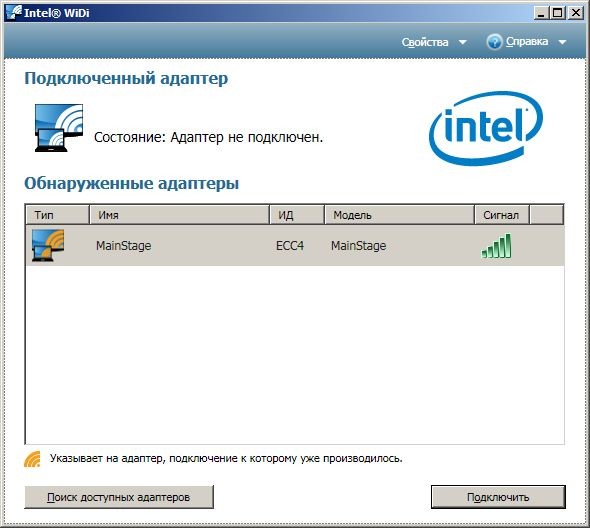
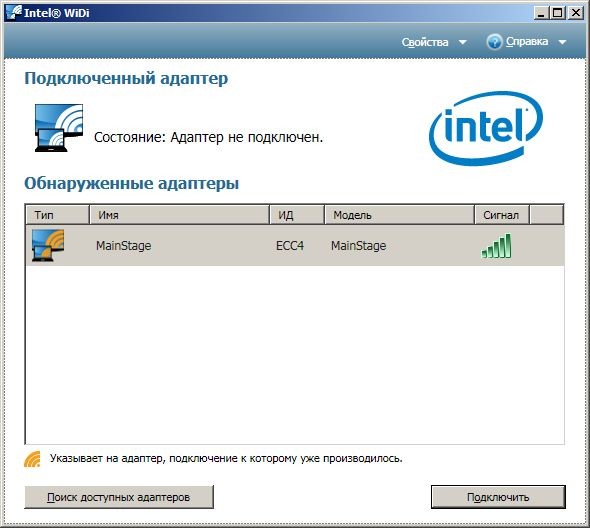
- Нажимаем «Подключить».
Как вы видите, все просто. Подводя итоги, следует отметить, что WiDi является революционной технологией, которая точно расширит возможности современных телевизоров. Это лишь вопрос времени. Единственным минусом на сегодняшний день можно назвать жесткие системные требования к подключаемым устройствам.
Intel® Wireless Display – первое знакомство | Периферия | Обзоры
В рамках одного из проектов компании Intel, мне удалось попробовать обновленную версию Intel® Wireless Display (Intel® WiDi). Своим мнением о новой перспективной технологии я и постараюсь с вами поделиться.
Технология Intel® WiDi позволяет подключать к ноутбуку телевизор без соединения их проводами. Что может быть очень удобно для людей, которые постоянно пользуются своим ноутбуком: дома, на работе, в командировках. Именно для них, для кого имеет значение в первую очередь мобильность и простота подключения и нацелена данная технология.
Для того, чтобы данная технология была реализована, необходимо наличии ноутбука поддерживающего технологию Intel® WiDi и специального телевизионного адаптера, к которому собственно и подключается телевизор.
Для поддержки Intel® WiDi ноутбук должен иметь процессор Intel® Core™ с интегрированной графикой Intel® HD Graphics, беспроводной адаптер Intel® Centrino® с технологией Intel® My WiFi Technology и операционную систему Windows 7*. Более подробные требования к ноутбуку можно найти здесь: http://www.intel.com/support/wireless/wtech/iwd/sb/CS-031059.htm
Последняя на дату написания данной заметки спецификация Intel® WiDi (версия 2.1.42.0) поддерживает Full HD 1080p видео, объемный звук 5.1 и воспроизведение фильмов Blu-ray*и DVD. Правда для получения подобного функционала вам потребуется ноутбук на базе современного процессора Intel® Core™ второго поколения.
В моем распоряжении оказался телевизионный адаптер Belkin ScreenCast* TV Adapter http://www.belkin.com/IWCatProductPage.process?Product_Id=544004 и ноутбук ASUS N53SV. В тоже время на сайте Intel указано, еще как минимум 2 WiDi-адаптера для подключения к телевизору NETGEAR Push3TV* HD Adapter http://www.netgear.com/ptv и D-Link DHD-131* TV Adapter http://www.dlink.com/mainstage.
Достав адаптер из коробки, я был несколько удивлен отсутствием какого либо диска с программным обеспечением в комплекте с ним. Но как оказалось все необходимое ПО поставляется в комплекте с драйвером WiFi-адаптера Intel (отдельно можно поставить лишь специальный Intel® WiDi Widget, но о нём чуть позже).
Подключение адаптера не должно вызвать каких-либо проблем, ведь в него необходимо подключить только кабель питания от поставляющегося в комплекте блока питания, да кабель HDMI. Приятным бонусом также оказалось наличие обычных композитных разъемов, благодаря которым, можно подключить и какой-либо старый телевизор. К сожалению, текущая версия Intel® WiDi, поддерживает одновременную работу только с одним экраном, поэтому одновременное использование обоих выводов невозможно.
Подключение к WiDi TV-адаптеру с ноутбука оказалось на удивление простым, достаточно было запустить программное приложение Intel® WiDi:
и оно само просканировало и нашло используемый WiDi адаптер:
При первом подключении программное обеспечение Intel® WiDi сразу же обнаружило в сети Интернет, новую прошивку TV-адаптера и предложило мне обновиться, я согласился, но, к сожалению, не догадался сделать скриншот. Обновление заняло примерно 1-2 минуты, после чего я снова увидел приветствие TV-адаптера на экране телевизора:
А спустя несколько мгновений получил сообщение о готовности к подключению:
Мне оставалось только кликнуть пару раз на найденном адаптере в ПО Intel® WiDi, после этого, для выполнения подключения, мне было предложено ввести код:
Который был отображен на экране телевизора:
После введения кода (данная процедура потребуется только в первый раз, в будущем адаптер и ноутбук запомнят друг друга, и подключение будет выполняться автоматически) на экране телевизора я увидел логотип Windows*:
Фактически телевизор оказался, вторым дисплеем ноутбука, при этом управление его разрешением и выводом на него изображения ничем не отличалось от обычного управления вторым монитором:
Как вы можете видеть, на скриншоте выше засветился уже обозначенный мною ранее Intel® WiDi Widget. Думаю пришла пора рассказать и о нем, это маленькая программка, интерфейс которой по большому счету состоит из одной большой кнопки:
Ее предназначение переносить и разворачивать на весь экран дисплея подключенного по WiDi, изображения активного окна, находящегося на основном (первом) дисплее ноутбука. Данная функция показалась мне очень удобной при просмотре фильмов, т.к. в такой ситуации не требовалось перетаскивать окно вручную и разворачивать его двойным кликом мыши. Как говорится мелочь, а приятно.
Просмотр фильма на телевизоре, подключенном по WiDi, ничем не отличался, от просмотра аналогичного фильма в случае прямого подключения к данному телевизору по HDMI. Фотография ниже собственно и демонстрирует идентичность картинки на ноутбуке и телевизоре.
К сожалению, в бочке меда не обошлось и без ложки дегтя, беспроводное подключение вносит заметную задержку в передаче сигнала, которую прекрасно демонстрирует следующая фотография:
Таким образом, данный факт делает невозможным использование данной технологии для активных игр (конечно же, это не распространяется на такие игры как «косынка» или «сапер» :)). Хотя в целом эта технология может использоваться и с играми, но только когда большой телевизор используется для наблюдения за игрой, например на каких либо соревнованиях или мероприятиях.
В целом же Intel® Wireless Display уже сейчас выглядит вполне законченной и имеющей свою нишу на рынке технологией. Она очень удобна для домашнего использования, в случае, если у вас нет возможности протащить провода от ноутбука к телевизору (не бросать же его постоянно на пол), либо если вы активно пользуетесь ноутбуком , как мобильным устройством – в этом случае данная технология избавит вас от бесконечного втыкания/вытыкания кабелей, а соответствующие разъемы вашего оборудования прослужат гораздо дольше. Также при обсуждении с коллегами были высказаны предположения о применении данной технологии в бизнесе или при организации массовых мероприятий. Ведь по данной технологии можно подключить не только телевизор, но и, например, проектор. Что может быть очень удобным при проведении какого-либо совещания, где каждому из сотрудников необходимо демонстрировать на большом экране какое-либо изображение со своего ноутбука.
Хотя как уже и обозначалось выше данное решение пока не лишено недостатков, но на мой взгляд учитывая его изначальную направленность о наличии каких-либо существенных недостатков говорить невозможно, да и те, что есть, наверняка с развитием Intel® Wireless Display будут устраняться.
______
*Другие наименования и товарные знаки являются собственностью своих законных владельцев.
Что такое intel widi — особенность беспроводной технологии


Человечество давно мечтало избавиться от проводов и создать беспроводное соединение цифровых устройств для передачи данных. Так со временем появились такие технологии как: Bluetooth, Wi-Fi, WiMaX и Wireless Home Digital Interface. Компания Intel в этом смысле тоже не осталась в стороне и представила свою разработку под названием WiDi. Он предназначен для беспроводной передачи контента с ноутбука, ультрабука или планшета на телевизоры Smart TV. Данный стандарт базируется на технологии Wi-Fi и позволяет передавать Full HD и объемный звук (5.1) между совместимыми устройствами.
Если ваше цифровое устройство (компьютер, телевизор) имеет версию Intel Wireless Display 3.5, то в качестве бонуса вам доступна и технология Miracast. Не осведомленным людям порой сложно разобраться в том, как использовать телевизор в качестве беспроводного монитора для смартфона или ноутбука с участием технологии Intel WiDi (Wireless Display).
Проводное соединение цифровых устройств в некотором смысле преобладает перед беспроводным, так как менее подвержено внешним помехам. Минимальное влияние помех способствует беспрепятственному прохождению сигнала, что в целом существенно влияет на скорость передачи информационного потока. Поэтому многие люди, например, для передачи видео сигнала сверх высокой четкости (Full HD, Ultra HD) с компьютера на телевизор отдают предпочтение кабелю HDMI и витой паре (опрессовка витой пары дома) для передачи видеопотока по технологии DLNA. Как создать медиа-сервер на компьютере, читайте здесь и здесь.
Однако, если нужна беспроводная сеть между упомянутыми устройствами, то можно создать подключение, через новый Wi-Fi стандарт IEEE 802.11ac, который не подвержен внешним помехам в отличии от предыдущих версий. О причинах слабого сигнала Wi-Fi я упоминал в одной из предыдущих публикаций и здесь останавливаться на этом не буду. Безусловно качество беспроводной трансляции видеопотока во многом зависит от внешних условий, но как бы там нибыло человечество всегда стремилось избавиться от проводов под ногами создавая новые стандарты.
Так в следствии прогресса появилась на свет технология Wireless Display (сокращенно WiDi) от компании Intel. Если перевести название дословно — это беспроводной дисплей. WiDi — это способ беспроводной передачи контента с мобильного устройства (планшета, смартфона, ноутбука, ультрабука) на экран телевизора (Smart TV).
Эта технология обеспечивает низкий уровень задержек, быстрое подключение и простоту для пользователя. Если в двух словах объяснить принцип работы этой технологии, то на экране телевизора дублируется все то, что происходит на рабочем столе вашего мобильного устройства, то есть изображение очень быстро сжимается и посредством Wi-Fi передается на экран Smart TV. Передать изображение на телевизор возможно, как с компьютера (ноутбука), так и с мобильных устройств (планшет, смартфон). Эти устройства должны отвечать ряду требований:
- ноутбук должен иметь процессор Intel, графический чип серии Intel HD Graphics, а также беспроводной Wi-Fi адаптер Intel. Если ваш ноутбук не обладает такими качествами — понадобится специальная приставка;
- мобильные устройства, поддерживающие Wireless Display и имеющие чип RockChip, а также версию Android 4.2 и выше;
- телевизор должен поддерживать Intel WiDi, либо к нему нужно будет подключать специальный приемник, через HDMI разъем.
Насколько мне известно практически все телевизоры Smart таких производителей как Samsung, LG, Toshiba начиная с 2013 года поддерживают эту технологию и Miracast.
Как подключить Intel WiDi.
Подключение выполняется очень просто. Для начала вам нужно подключить адаптер к телевизору. Далее включаем на телевизоре — Intel WiDi, а на ноутбуке или мобильном устройстве запускаем программу Intel Wireless Display и выбираем из списка наш Wi-Fi-адаптер. После нажатия кнопки «Подключить» выполняется подключение и теперь ваш телевизор выполняет роль беспроводного монитора.


Для подключения сеть Wi-Fi не нужна, ваш Smart TV сам создаст сеть, к которой нужно подключиться.
Подводя итог хочется сказать что технология эта очень удобна и, что немаловажно, проста в использовании. Про нее нельзя сказать что она жизненно необходима, но во многих ситуациях может быть полезна. Например, на конференциях, когда вам нужно воспроизвести на большом экране какие-то слайды либо видео с ноутбука для аудитории, показать своим друзьям фотографии из смартфона… Согласитесь, смотреть фото на смартфоне большой компанией не очень удобно, другое дело — на большом экране. Мгновенное подключение и вы наслаждаетесь просмотром.
Единственный минус этой технологии — это, конечно, жесткие требования к аппаратному обеспечению. Если у вас есть опыт работы с этой технологией — поделитесь им с нами в комментариях.
Если вы нашли ошибку, пожалуйста, выделите фрагмент текста и нажмите Ctrl+Enter.
Читайте также
Поделитесь в соцсетях:
0
0
Спасибо! 😉
1
0
Дмитрий , статья оформлена — супер ! Многим известным изданиям по IT технологиям стоит у вашего тандема поучиться . Я лишь предлагаю альтернативу , для пользователей с ограниченными финансовыми ресурсами . Удачи ребята !
0
0
Статья несет не рекомендательный характер, а ознакомительный. Думаю, каждый сам для себя решит, что и куда тратить. Кстати, статью писал не я, а жена 🙂 Для начала неплохо… Я немного выступил в роли корректора. Удачи!
0
0
Зачем тратить не малую сумму на коммуникационное оборудование , если можно юзать бесплатные WiFi File Transfer или ES File Manager для просмотра контента на экране Smart TV с Android устройств ?
0
0
Вчерашняя сказка , сегодня уже реальность . Дело за малым — приобрести оборудование , или подключиться через двухдолларовый USB кабель .
Технология intel widi — подключение беспроводного дисплея к гаджетам
Кабель как средство коннекта – вчерашний день, современные устройства используют беспроводное соединение Intel WiDi.
Widi – новый шаг развития беспроводной связи
Подключение к большому тв-дисплею и просмотр на нем фильмов, цифровых фотографий, онлайн-контента используя в качестве ретранслятора ПК – сегодня этим не удивить никого. Телевизор, который можно использовать как дополнительный дисплей ноутбука, достаточно давно создан компанией LG и рядом других известнейших компаний, например Samsung. Это так называемая подкатегория тв-приемников “умный телевизор”.
Разнообразие функций такой техники превратили ее из приемника тв-сигнала в аппарат для воспроизведения контента с внешнего источника, а не только с ретрансляционной кабельной сети. Обычно для коннекта используется кабель HDMI, но это не всегда удобно. Недостаточная длина кабеля может доставить определенный дискомфорт. А забыть о нем поможет технология беспроводного соединения intel widi. Она позволяет установить связь ноутбука, планшета и ПК с умным тв-приемником, не используя шнур.


Главные достоинства технологии intel widi
Радует возможность подключить планшет, ноутбук и любое другое устройство с помощью беспроводной связи, чтобы использовать HD-телевизор в качестве большого монитора. Технология подключения intel widi оптимально подходит для домашнего и бизнес-использования. Для создания соединения нужна только соответствующая программа, и встроенный WiFi адаптер в планшете или ноутбуке.
Телевизор, используемый в качестве монитора, не обязательно должен иметь адаптер, он приобретается отдельно и подключается через порт HDMI. Это подключение позволят передавать на тв-display с ноутбука видео в разрешении 1080p и аудио сигнал формата 5.1 Surround Sound. Но помните, что это программное обеспечение intel является аппаратно зависимым. На сайте intel можно ознакомиться с минимальными системными требованиями. К примеру, widi не поддерживается дискретными видеокартами и для таких устройств адаптер для установления беспроводной связи с дисплеями samsung, lg и любой другой фирмы – бесполезны.
Технология передачи изображения WiDi на дому
С помощью widi, разработанной специалистами intel, любой умный телевизор производства samsung или lg можно превратить в экран Вашего мобильного устройства. Для этого необходимо следующее:
- Ноутбук, смартфон, планшет или ультрабук, поддерживающие wireless-ПО, разработанное специалистами intel.
- Адаптер сертифицированный intel для использования возможностей widi-коннекта.
- Программное приложение, которое можно скачать на официальном сайте intel.
- Умный телевизор производства samsung или lg с разьемом HDMI.
А ещё, чтобы уверенно пользоваться широкими возможностями wireless display – рекомендуется ознакомиться с руководством пользователя, которым сопровождается каждый wireless адаптер. Умные тв марок samsung и lg обладают широкими возможностями в плане отображения контента. А wireless адаптер позволит Вам подключить трансляцию, и наслаждаться реалистичным видео формата HD, используя в качестве источника любое мобильное устройство, поддерживающее ПО widi.


Использование wireless display в бизнесе
Не раз рабочая конференция затягивалась из-за необходимости ознакомить всех участников с информацией, которая имелась на нескольких носителях. Или из-за невозможности быстро подключить к экрану-транслятору производства samsung или lg планшеты всех участников конференции. Умный телевизор способен на многое, но сама суть проводного подключения – не всегда позволяет удобно вести коннект аппаратов.
Wireless display – это современная технология более удобной для проведения конференций беспроводной связи. Несколько щелчков мыши для коннекта следующего докладчика – вот, что предлагает widi. Также больше не нужно беспокоиться, что закрытая информация будет передана куда-то еще. Адаптер с ПО intel, позволяющий использовать умный телевизор марок samsung и lg программно защищен от блуждания сигнала по мониторам. Intel Pro WiDi непосредственно перед выводом изображения на экран нужного монитора конференц-зала отправляет сообщение о том, что именно этот телевизор будет использован, как wireless display для конкретного передающего устройства. Это позволяет избежать накладок информации и ускорить работу конференции.
Помимо телевизоров samsung или lg современная технология беспроводного коннекта устройств widi от intel нисколько не привязана только к данной категории аппаратов. Проектор с поддержкой Intel Pro WiDi, монитор, другой экран от lg и samsung. который способен использовать адаптер для создания прямого WiFi-подключения можно использовать как wireless display. Единственное ограничение – их аппаратный максимум качества воспроизведения контента.
Wireless display – технология будущего или просто удобная фишка?
Несомненно, если сравнивать умный телевизор марок samsung или lg, опутанный проводами и телевизор, в котором коннектором является незаметный адаптер – второй вариант намного предпочтительнее в плане удобства. Фирмы samsung и lg обеспечили свои умные аппараты всеми необходимыми возможностями для воспроизведения видео высокой чёткости с любого источника. А компания intel разработала адаптер с функцией widi, позволяющей забыть о необходимости превращать ноутбук в стационарный источник сигнала.
Но, сам факт, что телевизионные устройства производства samsung и lg работают в связке с аппаратами на ПО от intel – говорит о том, что не так далек полноценный симбиоз двух отраслей – телевидения и компьютерных технологий.
как подключить и настроить с WiDi или Miracast?
Современный мир трудно представить без техники и гаджетов. Развлечения пополняются с каждым годом новинками, одной из которых является беспроводной дисплей. Монитор не требует проводного подключения к сети, а качество изображения просто поражает.
Монитор без проводов – новые границы досуга
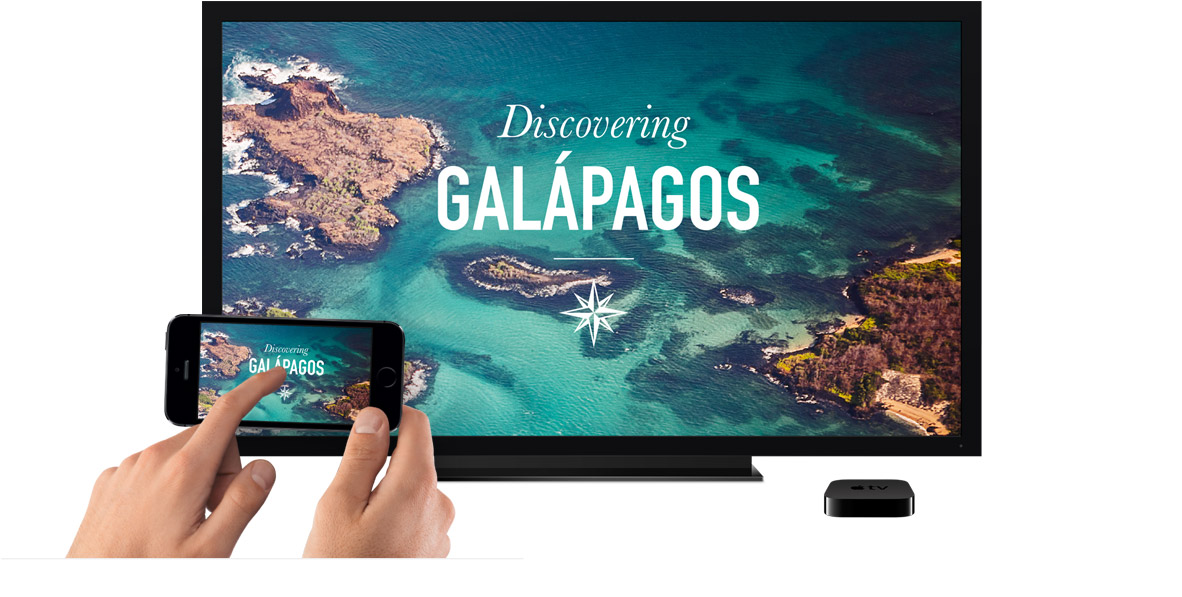
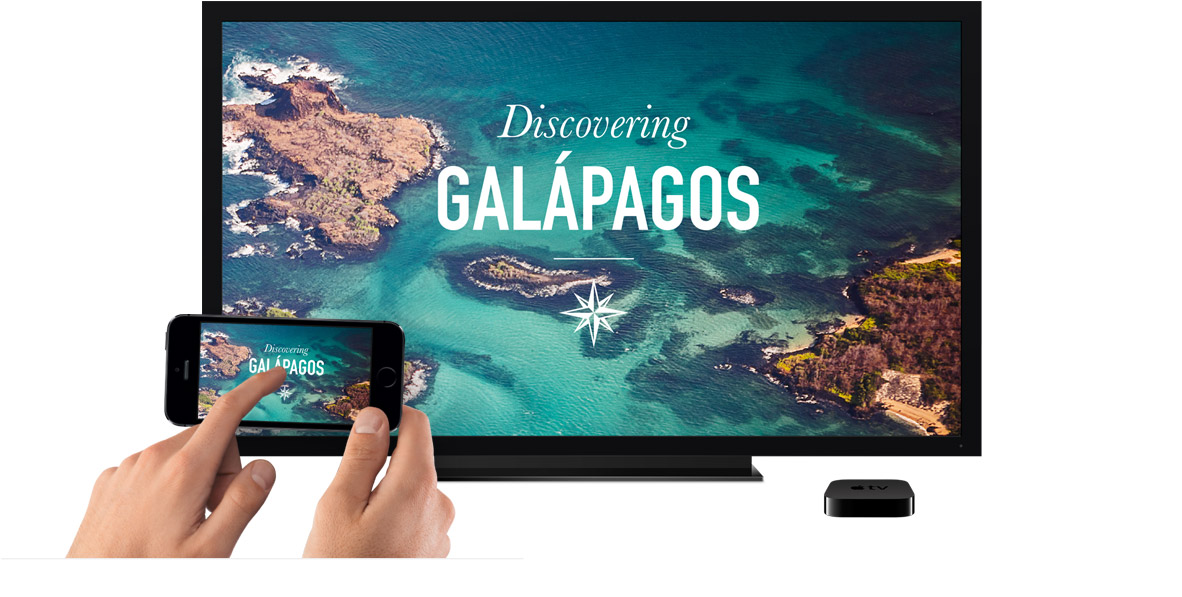
Люди давно мечтали избавиться от привязки к сети и проводов. Осуществлять мечты начала компания Intel, создав беспроводной монитор. Wi-Fi Display – это возможность увидеть фото, видео, в общем все, что отображается на экране компьютера, смартфона и т. д, на большом мониторе телевизора, используя беспроводное соединение. Теперь вы можете играть в любимые игры, смотреть фильмы, наслаждаясь качественным и большим изображением.
Существует один минус. Все, что отображается на дисплее телефона, будет видно на экране телевизора. Например, вы решили посмотреть фильм с друзьями, запустив беспроводной монитор со своего смартфона. В процессе просмотра вам приходит сообщение в скайп. Текст оповещения, отображенный в телефоне, будет видно и на экране.
Стоит это учесть – не трогать дисплей смартфона или попрощаться с конфиденциальностью.
Где используют?
Нельзя сказать, что беспроводной экран жизненно необходим, но его использование незаменимо в некоторых ситуациях. Например, вы хотите сделать презентацию для аудитории, но все материалы находятся в памяти телефона, планшета. Тогда технология здорово выручит – презентационные материалы будут подаваться на большой проектор, позволяя разглядеть изображение.
Любители игр на по достоинству оценят беспроводной проектор. Видео, изображение на большом экране позволяют получить массу удовольствия от любимой игрушки.
Беспроводное подключение смартфона, планшета или компьютера позволяет смотреть изображение на большом мониторе телевизора. Согласитесь, если компания намечается немаленькая, то просмотр фото будет не очень комфортным. Увеличение изображения с помощью системы беспроводного монитора сделает совместный просмотр фоток веселее.
Что требуется?


Отображать на экране телевизора (Smart TV) все, что происходит на дисплее смартфона позволяет технология WiDi или Miracast. При этом, соединение проводами не требуется, но техника должна соответствовать ряду требований.
Использовать систему Wi-Fi Display можно, имея:
- Телевизор с функцией Смарт ТВ;
- Мобильное устройство, работающее с технологией Miracast, или ПК с ОС Windows 8.
Современные телевизоры все имеют функцию Smart TV и встроенный Wi-Fi, потому проблем с подключением не возникнет. Мобильное устройство должно иметь версию Android 4.2 и Wireless Display. Если соблюдены эти правила, то с помощью настроек можно использовать беспроводной экран, наслаждаясь всеми его прелестями.
Кстати, мобильные устройства Linux и Apple имеют проблемы с подключением Вай-Фай дисплея. С первым вариантом придется повозиться, применяя разные хаки с интернета. Технология Miracast развивается в основном в направлении Android, а WiDi предназначен для Windows.
Как подключить?
Посмотрите видео-инструкцию по подключению смартфона к телевизору с помощью Miracast:
Подключить беспроводной дисплей очень просто. В настройках телевизора зайдите в меню «Сеть». Найдите пункт «Miracast/Intel’s WiDi».
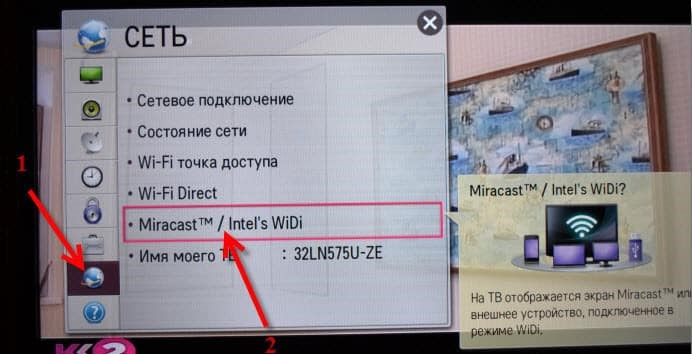
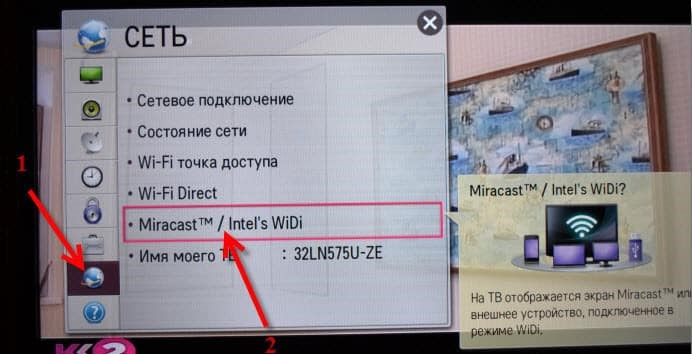
Дальше подключаем на телевизоре функцию, используя кнопку «Вкл/Выкл».
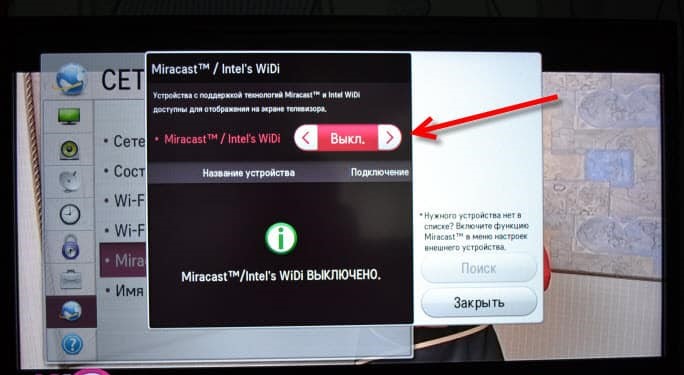
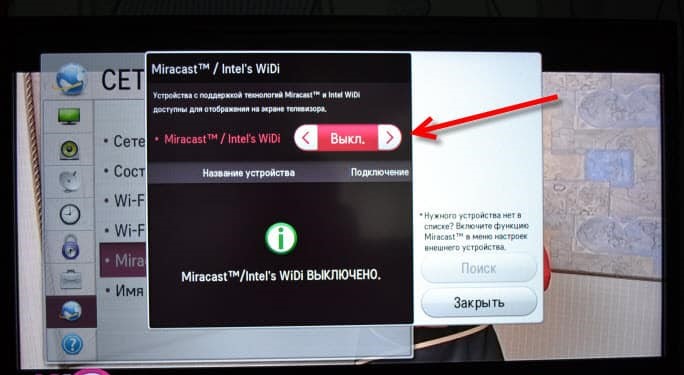
Все, телевизор настроен, оставляйте его включенным.
Intel WiDi, начиная с версии 3.5, полностью совместима с Miracast.
Подключение к смартфону
Переходим к смартфону или планшету на ОС Android. Чтобы настроить мобильное устройство, перейдите в параметры настроек. Подключите передачу данных Wi-Fi. Во вкладке «Экран» мобильного устройства выбирайте с предоставленного списка «Беспроводной экран». После активации кнопки «Включить» всплывает список возможных подключений. С появившегося списка находим наш телевизор. Смело нажимаем кнопку «Подключить». Вот и все – ваш телевизор выполняет функцию беспроводного дисплея. Все, что вы видите на планшете, смартфоне с Android теперь отображается на мониторе ТВ.
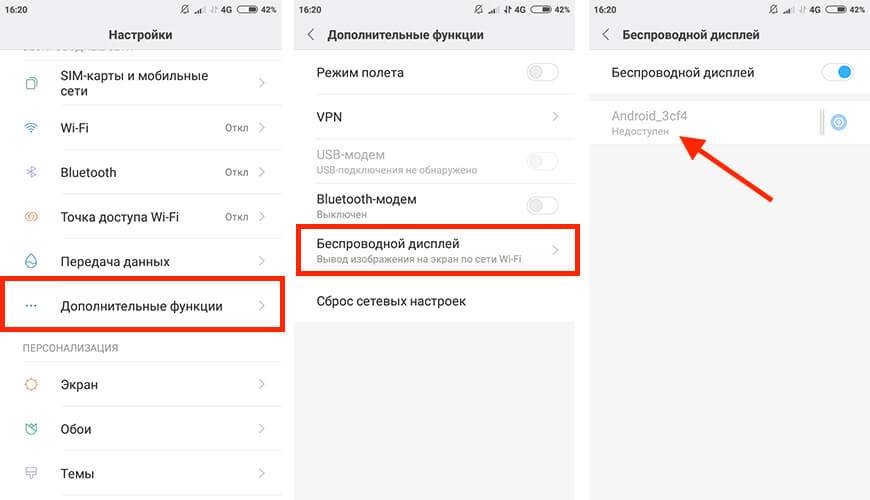
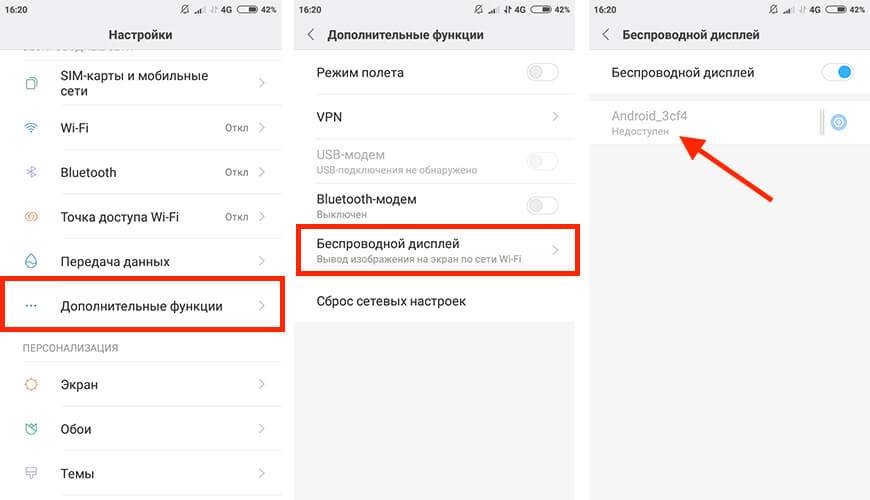
Если вы хотите отключить данную функцию, то зайдите в настройки экрана на смартфоне. Далее нажимаете на название вашего телевизора, вследствие чего всплывает окно с вопросом, действительно ли вы хотите прекратить передачу данных. Нажимая «Ок», вы прекращаете трансляцию изображений на монитор телевизора.
Подключение к компьютеру
В следующем видео рассказывается про технологию WiDi:
Чтобы активировать WiDi, запускаем Intel Wireless Display – специальный драйвер, который отвечает за работу технологии. На экране ТВ высветится окно, куда нужно ввести код безопасности.
На компьютере находим панель Charms, которая появляется справа на мониторе, когда ПК используют как основной экран при подключении нескольких мониторов. Теперь выбираем «Устройства», переходим в «Проектор» и жмем «Выбрать беспроводной дисплей».
Недостатки технологии
Несмотря на восторг публики, система имеет ряд минусов. После тестирования и применения беспроводного монитора, пользователи отметили такие неприятности:
- Торможение в работе.
- Плохое качество картинки на экране.
- Трудности подключения к некоторым устройствам.
Если вы хотите играть в игры или смотреть фильмы, то лучше сделать это с использованием HDMI кабеля. Провода обеспечивают бесперебойную передачу данных, а система беспроводного монитора пока не усовершенствована, потому могут возникать торможения в работе. Согласитесь, что смотреть фильм или играть в любимую игру не очень приятно, если видео подвисает.
В некоторых случаях пользователи отмечают ухудшения качества изображения. Нечеткая картинка также не вызывает восторг, потому при возникновении проблем, используйте провода.
Беспроводной монитор – это отличная возможность посмотреть информацию с планшета, смартфона, ноутбука на мониторе телевизора. Не всегда данная функция уместна, но способна принести новые впечатления в досуг и работу.
Дорогие читатели нашего портала! А вы пробовали функцию беспроводного монитора? Как впечатления? С какими проблемами столкнулись? Будем рады, если поделитесь личным опытом!
Технологии Wi-Fi Direct и Intel Wireless Display
Изучаем беспроводной адаптер Intel CentrinoAdvanced-N 6205 for Desktop
Мы уже давно используем беспроводные адаптеры производства Intel в тестах роутеров, и на то есть вполне веские причины — это оборудование одно из первых обеспечивает поддержку новых стандартов и обладает очень высокой производительностью. Intel, имея большие инженерные и производственные ресурсы, уделяет технологиям беспроводной связи много внимания. Широкое распространение решений компании началось со времен первой платформы Centrino, когда в комплект микросхем для ноутбука к процессору и чипсету добавили модуль Wi-Fi. Использование единого производителя и специальных технологий позволило существенно улучшить показатели производительности и времени автономной работы.
С тех пор сменилось уже несколько поколений устройств, и сегодня в среднем и высшем сегментах рынка представлена серия Intel Centrino 6000. Наиболее часто в ноутбуках встречается модель Intel Centrino Advanced-N 6205, представленная в виде карты формата half miniPCIe, которая имеет поддержку двух диапазонов (может зависеть от модификации адаптера) и работает на скоростях до 300 Мбит/с. Ее старшая сестра, Intel Centrino Ultimate-N 6300, способная показать более высокую производительность благодаря режиму 3T3R (450 Мбит/с), является редким гостем из-за более высокой стоимости и необходимости установки в ноутбуке не двух, а трех антенн. Кроме того, не забывайте, что именно роутеры с поддержкой 300 Мбит/с сегодня наиболее распространены, модели на 450 Мбит/с встречаются гораздо реже и относятся к топовому классу.
Желая перенести успех на настольные системы и для поддержки очередных технологических новшеств, компания планирует выпуск модификации под именем Intel Centrino Advanced-N 6205 for Desktop. От «ноутбучного» варианта ее отличает использование переходника для установки в стандартный слот PCIe x1 и комплектация внешней выносной антенной. Точные планы по выходу модели на рынок пока не определены, в частности возможно изменение дизайна антенны для улучшения производительности.
В этом материале мы проведем небольшое экспресс-тестирование устройства, а также проверим в действии технологии Wi-Fi Direct и Intel Wireless Display.
Тестирование беспроводного адаптера
Тестировался инженерный семпл, но отличия от релизной версии скорее всего будут минимальны. Устройство представляет собой стандартную карту формата half miniPCIe, которую можно встретить в ноутбуках, установленную в специальный переходник на шину PCIe x1 для использования в настольных компьютерах и собственную версию антенны с кабелем на 1,2 м. Формально такой комплект можно самостоятельно собрать и по частям. Отличием от «китайского» варианта является качественная и удобная плата-переходник. Опционально возможно использование низкопрофильной планки для установки в компактные корпуса медиацентров. На задней панели находятся стандартные разъемы для двух антенн и индикатор активности соединения. Некоторые вопросы вызывает только антенна — не очень понятно, как и к чему ее прикрепить.
Адаптер основан на собственном чипе Intel, он обеспечивает работу в диапазонах 2,4 и 5 ГГц в режиме 2T2R с максимальной скоростью работы 300 Мбит/с. Драйвера можно скачать с сайта производителя. Также предлагается использовать фирменную программу для управления подключениями. Для тестирования устройство было установлено в стенд на базе материнской платы ASUS Maximus V Gene с процессором Intel i7-3770K.
Исследование производительности проводилось совместно с роутером ASUS RT-N66U, который имеет поддержку двух диапазонов и режимов до 450 Мбит/с включительно. Отметим, что по умолчанию в свойствах адаптера на диапазоне 2,4 ГГц разрешено использовать только канал 20 МГц. Для определения максимальных возможностей устройства эта настройка была отключена. Условия тестирования немного отличались от обычно реализуемых в тестах беспроводного оборудования, так что прямое сравнение результатов с другими статьями будет не очень корректно. Направление указано относительно адаптера.
Для адаптера с поддержкой 300 Мбит/с цифры получились просто отличные. Они явно выбиваются из правила «реальная скорость = теоретическая/2». Возможно, что в данном случае роль сыграла и оптимально подогнанная антенна.
Wi-Fi Direct
Современные беспроводные сети Wi-Fi в подавляющем числе случаев создаются с участием точки доступа. Именно она отвечает за безопасность настройки и контроль доступа клиентов. Однако все чаще у пользователей мобильных устройств встречается задача обмена документами в обстановке, отличной от домашней — например, на встрече или в дороге. Ранее на роль протокола для подобных задач претендовал Bluetooth — благодаря возможности работы в режиме точка–точка без какого-либо дополнительного оборудования. Но сегодня его массовые реализации мало подходят для передачи документов большого объема из-за относительно малой скорости. Вторым ограничением является относительно небольшой радиус действия. В то же время Wi-Fi в телефонах и планшетах способен обеспечить производительность на уровне десятков мегабит в секунду, а ноутбуки способны и на гораздо большие скорости. Неудобством является необходимость использования точки доступа.
Протокол, предложенный Wi-Fi Alliance, позволяет упростить объединение устройств в сети без участия аппаратной точки доступа. Wi-Fi Direct является программным решением, и его реализация возможна на любом типе Wi-Fi-оборудования. В основе лежит связка из программной точки доступа, организуемой на одном из устройств, протокола установления безопасного соединения WPS и технологий автоматического обнаружения. В большинстве случаев для связи устройств достаточно осуществить только пару простых действий, например выбрать партнера и нажать кнопку «подключить». Кроме организации сетей типа один-к-одному и один-ко-многим, возможно присоединение и «обычных» Wi-Fi-устройств. Стоит отметить, что новые сети могут создаваться одновременно с существующим подключением устройства к точке доступа, однако надо учесть, что адаптеры обычно умеют работать в каждый момент времени только на одном радиоканале. Найти устройства с поддержкой Wi-Fi Direct можно на сайте альянса, где этот протокол входит в раздел «Special Features» сертификата, наравне с WPS.
В качестве примеров сценариев и сервисов обычно приводятся такие: обмен документами (фотографиями, видео и т. п.), печать на принтере, доступ в интернет, трансляция изображения на ТВ или проектор, многопользовательские игры. В спецификации стандарта указано, что возможно использование специальных методов для уточнения предоставляемых устройствами сервисов до установления непосредственного соединения. К сожалению, данная функция указана как опциональная, а обязательные требования включают в себя только процесс установления связи и некоторые дополнительные сервисы, например управление питанием (что, безусловно, очень важно для современных мобильных устройств). Так что удобства, подобного современным сервисам Bluetooth, здесь сегодня нет, и каждый производитель придумывает собственные реализации. Например, один из топовых смартфонов последнего поколения позволяет отправлять через этот протокол файлы, а комплект программ My Wi-Fi Dashboard для адаптеров Intel позволяет организовывать чат, обмениваться файлами и создавать точку доступа в интернет. Посмотрим на него поближе. В тестах также будет использоваться второй компьютер с картой Intel 6300 и аналогичным программным обеспечением.
Внешний вид программы оригинальный — окно круглой формы, отображение соседних систем в виде иконок, несколько переключателей на правом краю. В настройках пользователь может указать папку для приема удаленных файлов, выбрать имя и пароль для организации точки доступа. Возможности выбора диапазона и канала работы нет.
Передача файлов действительно очень проста: выбираете партнера, потом файл, отправляется запрос, на второй системе разрешаете прием, после чего осуществляется передача. Правда, надо отметить, что собственно установление связи занимает заметное время, порядка десяти секунд, а скорость отправки не так уж и велика. В нашем случае она составила около 40 Мбит/с. По сравнению с Bluetooth это, конечно, неплохо, однако существенно меньше, чем мы ожидали.
Аналогично работает и чат. Разумеется, в данном случае речь идет скорее о демонстрации технологии, чем о реально полезной функции. А вот запустить режим точки доступа не получилось. На основном ПК присутствовал интернет через проводное подключение, точка доступа включалась, но из трех подключавшихся для проверки клиентов интернет «завелся» только на одном.
Так что в целом данный протокол и его возможности, безусловно, могут быть интересны многим пользователям, но текущая реализация в исполнении Intel показалась нам немного сырой. Особенное внимание производителям нужно обратить на создание и согласование деталей профилей использования, чтобы можно было обеспечить совместимость между разными устройствами.
Intel Wireless Display
Возможность вывести картинку с ПК или ноутбука на экран большого телевизора остается одной из наиболее востребованных потребителями функций. Проблема только в том, что сегодня мало кто хочет возиться с кабелями, настройками, специальными программами. Если бы все это работало в беспроводном режиме и по нажатию одной кнопки, то, без сомнения, число пользователей подобных сценариев существенно увеличилось бы.
Компания Intel, продвигая свои мобильные платформы, разработала технологию Intel Wireless Display (коротко — WiDi) как раз под эти требования. За несколько лет своего развития она доросла до версии 3.x и сегодня способна транслировать видео Full HD со звуком 5.1 и поддерживает HDCP 2.0 для защищенного контента.
Большинству пользователей на вопрос о технических требованиях проще всего будет ответить наличием соответствующего логотипа в описании ноутбука. Если же разбираться глубже, то они, очевидно, будут требовать современных процессора, графики и беспроводного контроллера Intel. Также отметим, что программное обеспечение есть только для операционной системы Windows 7. В зависимости от точных моделей компонентов, возможны некоторые вариации возможностей WiDi. В нашем случае сочетание из процессора Intel i7-3770K и адаптера Intel 6205 может продемонстрировать максимальные режимы. Отметим, что для работы технологии на настольных ПК обязательно применение новых 22-нанометровых процессоров (Ivy Bridge), тогда как в ноутбуках допускается использование и предыдущего поколения.
Но транслировать картинку мало, нужно ее еще и как-то принимать и передавать на телевизор. Для этого предлагается использовать специальные адаптеры, которые имеют встроенный приемник, декодер и видеовыход для подключения к устройству отображения. Найти точный и полный список совместимых устройств нам не удалось. В тестировании использовался адаптер Netgear Push3TV HD (модель PTV2000).
Это устройство последнего поколения с поддержкой видео Full HD. Кроме HDMI, в нем также есть аналоговые выходы видео и стереозвука. Мы тестировали устройство только с HDMI. Адаптер построен на медиапроцессоре Sigma Designs и имеет Wi-Fi-модуль на микросхеме Ralink с поддержкой двух диапазонов и режима 2T2R. Интересно, что обновление прошивки адаптера осуществляется автоматически через утилиту Intel. Ожидается, что приемники WiDi будут встраиваться прямо в телевизоры, что заметно упростит жизнь пользователям этой технологии.
Как видно из описания, еще одной особенностью технологии является работа только с графическими контроллерами Intel, так что мы сразу понимаем, что современные динамичные игры можно заранее вычеркнуть из сценариев использования. В примечаниях к утилите можно найти и еще одну причину: при активном соединении WiDi программы, использующие DirectX, не смогут работать. Также отметим отсутствие (по крайней мере, в текущей версии) поддержки обратного канала, который мог бы пригодиться для пультов дистанционного управления или мышки/клавиатуры.
Итак, посмотрим, как же все это будет работать. На компьютере на платформе Intel устанавливается специальное программное обеспечение. Оно программным образом эмулирует второй виртуальный дисплей для операционной системы. Таким образом, получаемая конфигурация сможет работать как в режимах клонирования и расширения рабочего стола, так и в виде единственного монитора. Здесь применяются стандартные технологии, и кроме этой единственной программы ничего не требуется. Аналогичное замечание касается и звукового тракта — в системе создается виртуальный звуковой контроллер, доступный любым программам, который автоматически становится основным. Система работает достаточно удобно и надежно. Во время тестирования никаких сложностей от появления и пропадания устройств в операционной системе мы не заметили.
В документации упоминается возможность использования технологии на мобильных системах с переключаемой графикой, но у нас не было возможности проверить этот вариант.
Выводимая на виртуальный монитор картинка кодируется специализированными блоками процессора с использованием кодека H.264. Что касается звука, то точно определить затруднительно. Самый простой вариант — использование PCM (по крайней мере, именно в нем декодер выдает звук 5.1 на ресивер). Впрочем, кодирование аудиоинформации в режиме реального времени не представляет собой сложной задачи для современных процессоров, да и поток требуется не такой уж большой.
Кстати, что касается требований к процессору. Тестирование показало, что для WiDi действительно используются отдельные его аппаратные блоки — во время активной трансляции потока на процессоре не было отмечено «обычной» загрузки, частота ядер снижалась до 1,6 ГГц, а несколько простых тестов производительности окончательно подтвердили этот факт. Кстати, WiDi может работать также на процессорах Atom N2600/N2800 и даже на мобильной платформе Intel, что говорит о высокой эффективности специализированных блоков на данной задаче по сравнению с универсальными ядрами.
Исходя из описанной схемы, можно сделать несколько выводов. Во-первых, транслироваться будет полная копия фреймбуфера видеокарты; во-вторых, кодирование изображения осуществляется кодеком с потерями; в-третьих, схема не сможет работать без относительно больших задержек. Так что основные сценарии использования видятся скорее как просмотр фотографий, видео и презентаций, чем как работа с документами, доступ к интернету или игры.
В ходе тестирования мы встретились еще с одной особенностью, которая ограничивает выбор приложений. Несмотря на то, что телевизор поддерживал Full HD, а условия приема были, можно сказать, идеальные (пять метров по прямой без препятствий), WiDi после активации через несколько секунд без каких-либо очевидных причин самостоятельно снижал разрешение на приемнике до 1366×768 (точнее, снижалось разрешение виртуального монитора, приставка же продолжала вывод в Full HD). Возможно, дело тут во встроенных функциях контроля уровня сигнала, которые сбрасывают разрешение для сохранения качества картинки. Так что если не указано иначе, в тестах использовался режим 720p.
Итак, у нас есть закодированный поток мультимедиа. Осталось передать его на приемник. Конечно, в Intel вполне могли установить в беспроводной адаптер специальный отдельный блок, как это было с процессором, но на самом деле все гораздо проще. Программными средствами драйверов Intel и Windows для подключения приемника на адаптере создается виртуальная беспроводная точка доступа (судя по данным сканера Wi-Fi — с использованием WPA2-PSK), а удаленный декодер просто подключается к ней как обычный клиент. Для контроля доступа используется ввод на стороне компьютера сгенерированного приемником кода, который он показывает на экране подключенного ТВ. С одной стороны, это решение позволяет использовать стандартные средства и протоколы операционной системы, с другой — является менее эффективным с точки зрения использования полосы пропускания беспроводного канала. Данный подход позволил нам определить битрейт потока: в случае разрешения 1280×720 он составляет около 7 Мбит/с.
Но есть и другая, более существенная неприятность — беспроводной адаптер в компьютере может работать только на одной частоте и одном (или двух для режима «40 МГц» стандарта 802.11n) радиоканалах. Что приводит к тому, что трансляция видеопотока будет бороться за полосу пропускания с основной точкой доступа. Для настольных систем это может быть и не очень важно, поскольку они обычно имеют проводное подключение, и пара адаптер–приемник будет соперничать только с соседними сетями, но в случае ноутбука может наблюдаться заметное снижение скорости его собственного доступа к сети. Кроме того, нагрузка на основную беспроводную сеть может мешать передаче видео, приводя к задержкам и снижению качества. Что еще неудачно — программное обеспечение не позволяет как-либо повлиять на выбор диапазона и канала, провести диагностику или отобразить статистику. Максимум, что можно увидеть — абстрактные «палочки» уровня беспроводного сигнала на приемнике. Также было замечено, что если адаптер ранее подключался к какой-то точке доступа, то он будет продолжать использовать ее номера каналов для создания WiDi. Измерение производительности беспроводного адаптера с одновременной трансляцией видеопотока показало снижение скорости на величину до 30%. Впрочем, даже в этих условиях она остается достаточно высокой — более 120 Мбит/с в сценариях приема или передачи данных.
Также мы решили измерить задержку прохождения сигнала путем отображения изменяющейся картинки на двух мониторах, первый из которых был подключен напрямую к выходу HDMI материнской платы, а второй — через адаптер WiDi. Расстояние между антеннами в этом тесте составляло около полутора метров. Тест показал, что задержка составляет примерно 0,4 секунды или 25 кадров при установке режима 1280×720@60 (интересно, что у производителя заявлено о задержке в 0,2 с). Для видео это, безусловно, немного, но работать с рабочим столом очень некомфортно.
Еще один тест проводился с телевизором для определения частоты кадров транслируемого потока. Для этого на экран выводилось простое видео, в котором был элемент, меняющий свое положение каждый кадр. Фотографирование экрана с выдержкой в одну секунду позволило увидеть, что только половина из кадров действительно добралась до приемника. К сожалению, использованная конфигурация оборудования не позволила проверить режим 24p — такого варианта кадровой частоты просто не было в настройках монитора. Это, кстати, можно засчитать как еще один недостаток для тех, кто планировал использовать технологию для просмотра высококачественного видео.
В текущей версии WiDi, кроме беспроводной трансляции, предусмотрен еще один вариант удаленного просмотра — с использованием клиента DLNA. Все тот же готовый поток видео и звука можно транслировать на совместимые клиенты по проводу или по Wi-Fi. Отметим, что для получения доступа требуется разрешение на стороне сервера, и одновременно он может работать только с одним клиентом. В частности, нельзя иметь доступ сразу с WiDi и DLNA.
Заключение
Выпуск компанией Intel собственного беспроводного адаптера для настольных систем можно только приветствовать. Устройство работает в двух диапазонах, показывает отличные результаты в тестах производительности, имеет качественную поддержку и реализует дополнительные функции. Остается только вопрос со стоимостью. В случае, если она не поднимется выше 1500 руб, предложение будет неплохо выглядеть на фоне конкурентов.
Исследование нового стандарта Wi-Fi Direct для организации одноранговых беспроводных сетей и связи устройств без использования точки доступа показало, что перспективы у него, безусловно, есть. Учитывая, что для реализации не требуется нового оборудования, а достаточно только добавить программную поддержку, есть шанс, что многие производители, особенно мобильных устройств, проявят к ней интерес. Некоторое опасение вызывает отсутствие в стандарте жестко прописанных спецификаций сервисов, что может создать проблемы с совместимостью и негативно сказаться на пользовательском опыте. Наличие логотипа на упаковке устройства без детального описания функций в реальности мало что значит. Проверка версии Intel показала, что по удобству сервис сегодня проигрывает Bluetooth, но скорость обмена данными действительно высока, хотя и существенно меньше, чем в режиме работы через точку доступа или через кабельное подключение.
Intel Wireless Display является фирменной технологией компании Intel и сменила уже несколько номеров версий. В настоящее время она способна передавать видео и звук с ноутбука или настольного ПК, которые основаны на компонентах одноименной компании, на специальные приставки или ТВ, оснащенные встроенным приемником. Официально есть поддержка режима Full HD, однако нам не удалось добиться стабильности в его работе. Другие разрешения — 1366×768 и 1280×720 — работали без замечаний. Дополнительно отметим возможность трансляции звука 5.1. WiDi можно использовать для просмотра фотографий, презентаций, демонстрации рабочего стола ПК. Видео в некоторых случаях также смотрится достаточно неплохо. Для динамичных игр и высококачественного видео текущая версия не подходит совсем. У нее слишком большие задержки, низкая частота кадров и невысокий битрейт. Технология реализована полностью на программном уровне, и пока не очень ясно, сможет ли производитель как-либо улучшить ее показатели и расширить сферу применения.
Благодарим компании ASUS и Netgearза помощь в комплектации тестовых стендов
WiDi как подключить к обычному компьютеру |
Поделиться с друзьями
Давно мечтал собрать компьютер, который не использовал бы проводов для связи с переферийными устройствами. То есть поставить системный блок в одной комнате, подключив его лишь к электросети, а всю переферию – мышь, клавиатура, монитор, колонки – расположить в другой комнате на рабочем месте. Беспроводными клавиатурой и мышью давно никого не удивишь. А вот передача изображения на монитор без использования провода кажется нетривиальной задачей. Именно этой проблеме и посвящена сия статья.
В настоящее время компания Intel предлагает технологию WiDi (Wireless Display) для передачи изображения с ноутбука, планшета, телефона на монитор. Меня интересовал вопрос как подключить WiDi к стационарному компьютеру.
Требования для того, чтобы подключить WiDi на стационарном компьютере.
Системные требования WiDi на сайте Intel
- Беспроводной адаптер дисплея. Нужен в том случае, если ваш телевизор или монитор не поддерживают WiDi. В настоящее время эту технологию поддерживают только самые дорогие модели мониторов и телевизоров. Список устройств поддерживающих WiDi на сайте Intel.
- Процессор Intel i3, i5, i7 третьего или четвертого поколения.
- Сетевая карта, поддерживающая технологию WiDi.
- Операционная система Microsoft Windows 7 и новее.
- Программное обеспечение Intel. Для Windows 10 не нужно, так как Windows 10 имеет встроенные программные средства передечи изобржения на беспроводной монитор.
Из всего этого мне не хватало беспроводного адаптера дисплея и сетевой карты с поддержкой WiDi. Где купить в России эти вещи я не нашёл, поэтому заказал на Amazon.com. Заказал NETGEAR Push3TV 3000 и сетевую карту Intel Centrino Advanced-N 6205 for Desktop.
Подключение и настройка.
Установка Intel Centrino Advanced-N 6205 for Desktop не представляет сложности. Необходимо просто вставить сетевую карту в разъём PCI-E, взять с прилагающегося диска или скачать и установить драйвера.
Настройка NETGEAR Push3TV 3000.
- Скачать последнюю версию прошивки со страницы Push3TV Adapter for Wireless Display. На этой странице необходимо нажать ссылку со словом Firmware.
- Включить адаптер в электросеть.
- Нажать кнопку на торце устройства и удерживать 7 секунд, в результате должен замигать белый огонёк на адаптере. На компьютере в списке беспроводных сетей должна появиться сеть с именем Push3TV.
- Подключиться к беспроводной сети Push3TV.
- Открыть в браузере страницу с адресом 192.168.3.1.
- В разделе «Firmware Update» этой страницы указать файл, скачаный в первом шаге, и нажать кнопку «Upload».
В результате программное обеспечение NETGEAR Push3TV 3000 будет обновлено до последней версии. Для завершения настройки адаптера остаётся подключить его к монитору или телевизору HDMI проводом. Хочу заметить, что в комплект с NETGEAR Push3TV 3000 не входит HDMI провод, поэтому его необходимо приобрести отдельно.
Настройка программного обеспечения на компьютере
Как я уже писал выше в Windows 10 есть функция Проектора, которая позволяет подключаться к WiDi дисплею без стороннего программного обеспечения, при наличии сетевой карты, которая умеет работать с WiDi. Для подключения к проектору необходимо:
- Нажать клавиши Win+P.
- Справа откроется панель, можно будет выбрать пункт “Подключиться к беспродоному дисплею”. Если WiDi адаптер включен, то компьютер его обнаружит и можно пробовать подключаться.
Если вы используете стаую версию – Windows 8.1 и старше, то ниже инструкция для вас.
- Скачать программу «Intel® Wireless Display Software for Windows» со страницы Программное обеспечение Intel WiDi.
- Установить Intel® Wireless Display Software for Windows. На рабочем столе появится ярлык Intel WiDi.
- Запустить Intel® Wireless Display Software for Windows.
- Должно открыться окно, в котором через некотрое время должен появиться адаптер. Здесь надо просто нажать кнопку подключить.
- В момент первого подключения к беспроводному монитору программа Intel WiDi запросит пароль, который будет отображён на самом беспроводном мониторе. При последующих подключениях он не потребуется. Можно также установить галку «Автоматическое подключение», тогда при запуске программы Intel WiDi и обнаружении адаптера WiDi программа подключится к монитору автоматически.
Вот и и всё о том, как подключить WiDi на стационарном компьютере.
Впечатления
Скажу сразу, что от использования этой технологии на моем ПК я сразу отказался, эта технологи будет интересна при использовании со смартфонами, или планшетами, или в случае, когда необходимо соединить телевизор и компьютер на значительном расстоянии, но не для обычных условий, в которых используется компьютер. Итак, что мне не понравилось:
- В отличие от беспроводных мыши и клавиатуры, которые прекрасно работают в UEFI и BIOS, WiDi работает только при запущенном приложении Intel WiDi, соответственно Windows должна быть запущена, а пользователь залогинен. Эту проблему можно решить, автоматическим запуском приложения Intel WiDi и установкой галки «Автоматичекое подключение».
- Качество изображения хуже чем при соединении посредством провода, особенно это заметно, если открыть страницу с текстом. Фильмы смотреть вполне можно.
- Адаптер NETGEAR Push3TV 3000 при передаче изображения на монитор создает нелепый и большой указатель мыши, который двигается как-то деревянно и, к тому же, не меняет своей формы когда этого требует ситация, то есть он всегда в виде стрелки.
- Изображение на 27-дюймовом мониторе почему-то заполнило лишь 90% экрана, а по краям черная рамка.
- Изредка промелькивающие помехи. Сильно не мешают, но и радости не прибавляют.
Таким образом, могу вас заверить, что использовать беспроводной монитор на десктопе пока рановато. Не сомневаюсь, что придут времена, когда провода для связи монитора с системнм блоком не понадобятся, но пока эти времена не пришли.
Платформа и операционная система Intel® Wireless Display (Intel® WiDi) …
Intel® WiDi зависит от процессора, графики, операционной системы и компонентов беспроводной сети системы.
Для операционной системы Windows® 10 приложение Intel WiDi поддерживает только системы с процессорами 4 поколения (или новее).
Системы с 3 процессорами -го поколения могут иметь доступ к функциям Intel WiDi с помощью встроенных возможностей Miracast операционной системы .
Системы с 2 процессорами поколения (или старше) не могут поддерживать Intel WiDi в операционной системе Windows 10.
Совместимость платформы / операционной системы:
Платформа | Microsoft Windows 7 * | Microsoft Windows 8.1 * | Microsoft Windows® 10 | Примечания |
Intel® Core ™ | WiDi 4.x | WiDi 4.x | Не поддерживается * | * Windows 10: Система не поддерживает клиент Intel WiDi или Miracast. |
Intel® Core ™ | WiDi 4.x | Miracast | Miracast | |
Intel® Core ™ | WiDi 6.x | WiDi 6.x | WiDi 6.x * | * Windows 10: для WiDi 6.0 требуется беспроводной адаптер 2013 года или новее. Системы со старыми беспроводными адаптерами могут использовать Miracast. |
Intel® Core ™ | WiDi 6.x | WiDi 6.x | WiDi 6.x | |
Intel® Core ™ | WiDi 6.x | WiDi 6.x | WiDi 6.x |
Если у вас есть совместимая система, но возникают проблемы с использованием Intel WiDi или Miracast под Windows 10, проверьте следующее:
— Проверьте прошивку на приемнике Wireless Display / Miracast ,
Большинство приемников (включая встроенные в телевизоры и дисплеи) нуждаются в обновленном микропрограммном обеспечении, которое, в частности, включает поддержку Windows 10
| Примечание | Некоторые старые беспроводные адаптеры Intel не поддерживаются в Windows 10. Эти адаптеры могут иметь работал в более ранних версиях Windows, но не будет работать в Windows 10:
|
Поддержка процессоров 2-го поколения:
Технология Intel WiDi требует набора совместимого оборудования, драйверов и программного обеспечения для правильной работы.Сюда входят, помимо прочего, драйверы беспроводной сети и графики для конкретных платформ для каждой поддерживаемой операционной системы. Многие функции в Windows 10 не будут правильно работать на старых платформах из-за ограничений драйвера . В результате системы с процессорами Intel® Core ™ 2-го поколения не будут поддерживать Intel WiDi (или Miracast) под Windows 10.
,Поддержкадля Intel® Wireless Display (Intel® WiDi)
Использование поиска Intel.com
Вы можете легко выполнить поиск по всему сайту Intel.com несколькими способами.
- Имя бренда: Core i9
- Номер документа: 123456
- Кодовое имя: Kaby Lake
- Специальные операторы: «Ледяное озеро», Лед и озеро, Лед ИЛИ озеро, Лед *
Быстрые ссылки
Вы также можете воспользоваться быстрыми ссылками ниже, чтобы увидеть результаты наиболее популярных поисковых запросов.
,Как использовать Miracast и WiDi — Руководство Тома
Miracast — это протокол потоковой передачи, который позволяет пользователям зеркалировать контент со своих мобильных устройств Android или ПК с Windows на экраны телевизоров. К сожалению, приемники, совместимые с Miracast, могут быть непостоянными. Наилучшие результаты мы получили с приемником беспроводного дисплея Actiontec ScreenBeam Pro за 70 долларов.
Хотя каждое устройство Miracast работает по-своему, это основные шаги, которые вам необходимо предпринять.
1. Убедитесь, что ваши устройства поддерживают Miracast. Хотя многие телефоны Android и ПК с Windows 8.1 поддерживают Miracast, не все из них поддерживают. На веб-сайте Wi-Fi Alliance есть полный список совместимых устройств, хотя в этом списке не учитываются технологии, совместимые с Miracast, такие как AllCast Share от Samsung.
Чтобы проверить, совместимо ли ваше устройство Android с Miracast, смахните вниз от верхнего края экрана устройства и щелкните значок в правом верхнем углу (значок может различаться в зависимости от марки вашего устройства).Найдите значок с надписью Screen Mirroring или откройте «Дисплей» и выберите параметр «Беспроводной дисплей» или «Беспроводное зеркальное отображение». Если на вашем телефоне или планшете есть один из них, вы можете использовать Miracast.
2. Подключите ресивер Miracast к телевизору. Большинство приемников Miracast подключаются к порту HDMI телевизора и готовы к приему сразу после включения. Если ваше устройство Miracast также является полнофункциональной приставкой или интеллектуальным телевизором, вам необходимо сначала активировать его, войдя в меню настроек и следуя инструкциям по беспроводному дисплею.
Здесь инструкции различаются в зависимости от того, ведете ли вы потоковую передачу с устройства Android или ПК с Windows 8.1.
Для устройств Android
3. Откройте меню настроек. Войдите в меню настроек, проведя вниз от верхнего края экрана и нажав на значок шестеренки.
4. Войдите в настройки дисплея. На некоторых устройствах параметр зеркального отображения экрана будет одним из основных вариантов в меню настроек. Другие устройства требуют, чтобы пользователи открыли меню дисплея, а затем выбрали «транслировать экран».»
6. Отключитесь, когда закончите. Miracast может серьезно сказаться на батарее устройства, поэтому обязательно разорвите соединение после завершения зеркалирования. Подключитесь к телефону или меню зеркального отображения экрана планшета так же, как и раньше, затем нажмите на приемник и выберите отключение.
Для Windows 8.1
3. Откройте меню настроек. Перейдите на главный экран Windows (экран со всей плиткой).Если на вашем компьютере есть сенсорный экран, проведите пальцем вправо. В противном случае наведите указатель мыши на значок «минус» в нижнем левом углу экрана. В любом случае, вам следует нажать на «Настройки».
4. Выберите проект. Откроется меню, позволяющее подключаться к другим мониторам.
5. Выберите «Добавить беспроводной дисплей». Ваш компьютер автоматически выполнит поиск ближайших дисплеев.
6.Щелкните нужный дисплей. Начнется дублирование экрана, и ваш контент будет отображаться на вашем телевизоре.
Miracast — это только один из возможных методов зеркального отображения экрана. Владельцы Android могут захотеть изучить опцию Google Chromecast Screen Cast, а пользователи iOS и Mac OS X могут проверить AirPlay на Apple TV.
,Intel WiDi: что это значит для бизнеса
Платформа Intel Core vPro пятого поколения от Intel позволяет производителям ПК создавать более тонкие ноутбуки для бизнеса и ноутбуки 2-в-1. Еще одно, возможно, более интересное преимущество, которое он дает, — это возможность для пользователей отображать контент по беспроводной сети на телевизорах или мониторах с помощью функции Pro Wireless Display (или Pro WiDi) vPro, которая устраняет необходимость прокладки кабелей между устройствами и дисплеями.
Идея состоит в том, что сотрудники могут перемещаться в конференц-залы и сразу же начинать совместную работу и работать над идеями, не теряя времени на поиск физических кабелей и ключей.В сочетании с Wi-Dock, функцией беспроводной стыковки в vPro, которая позволяет ноутбукам или планшетам пользователей мгновенно подключаться к дисплеям, когда они находятся в пределах досягаемости, Intel считает, что небольшая накопленная экономия времени может со временем привести к повышению производительности и в результате к увеличению прибыли.
Intel заявила, что предприятиям и органам образования необходимо купить адаптер ключа WiDi Pro, чтобы он вставлялся в порт HDMI телевизора, монитора ПК или проектора и получал изображение с устройств с поддержкой vPro. Actiontec, главный партнер производителя микросхем WiDi Pro, первым выпустил адаптер, а позже в этом году за ним последуют OEM-производители.
Чтобы узнать больше о WiDi Pro, TechRadar Pro поговорил с Джимом Расселом из экспертного центра Intel vPro и Джеем Тейлором, директором по стратегическим альянсам Actiontec.
Нажмите кнопку для передачиTechRadar Pro: В чем разница между Intel WiDi Pro и беспроводной док-станцией Intel?
Jim Russell: Intel Wi-Dock ориентирован на офисные среды и на довольно короткие расстояния, поэтому речь идет об огромной скорости, но для одного человека в офисе.Pro WiDi предназначен для конференц-залов, где люди отличаются друг от друга.
Вы можете пройти около 30 метров и при этом оставаться на связи. WiDi также позволяет подключать до 16 человек, и вы можете переключаться между разными докладчиками. Он больше предназначен для совместной работы — решение без проводов для конференц-зала, тогда как WiDock — это решение без проводов для офиса. Люди уже будут знакомы с WiDi, поскольку он позволяет расширять или зеркалировать содержимое рабочего стола точно так же, как в Windows 8.1.
WiDi упрощает зеркалирование или расширениеTRP: В каком диапазоне частот и канале беспроводной связи работает адаптер Actiontec?
JR: Адаптер работает в диапазонах 5 ГГц и 2,4 ГГц. Назначение каналов выполняется ИТ-отделом — это не вопрос индивидуальной настройки инфраструктуры — она разработана так, чтобы она была невидимой для пользователя. Когда вы покупаете его, он идет с каналом по умолчанию. ИТ-специалистам необходимо настроить канал и его имя, поэтому вы разместите конференц-зал, например, комнату 101 или комнату 102.Это помогает не вкладывать что-то загадочное.
Адаптер Actiontec подключен к источнику питания и HDMITRP: Как сотрудники смогут управлять несколькими устройствами?
JT: Удаленное управление — ключевая функция, которую Actiontec встроила в эти устройства. Мы включили CMS — центральную систему управления — которая позволяет ИТ-администраторам видеть каждое развернутое устройство. Они могут устанавливать политики безопасности и управления, а также включать и выключать различные функции Pro WiDi, такие как возможность отправлять обновления прошивки и настраивать пользовательские заставки и изображения из центра.Для крупных развертываний устройствами можно управлять через центральные системы.
Участники конференции могут легко транслировать свои дисплеиTRP: Могут ли организации развернуть это приложение локально?
JT : В некоторых случаях можно, а в некоторых — нет. Он может работать на виртуальном сервере в оконной консоли, которая показывает устройства, как только вы их подключаете. Вы можете переименовывать их и делать то, что хотите, партиями.
WiDi Pro в действииTRP: Как адаптер Actiontec WiDi будет продаваться организациям?
JT: Различными способами.Например, если вы посмотрите на Toshiba, Dell или Lenovo, они продают наш фирменный адаптер через свои интернет-магазины. Некоторые производители могут выпускать комплекты, поэтому на каждые 10 купленных устройств вы можете получить бесплатный адаптер. Все дело в решении и в понимании потребностей потребителя — клиента в данном конкретном случае. Компаниям не нужно проходить через OEM-производителя, чтобы получить его — они могут получить его через торгового посредника, системного интегратора или любого другого человека, который хочет выполнить интеграцию.
TRP: Другие компании, кроме Actiontec, скоро начнут продавать устройства.Есть ли какие-то требования к тому, что они должны делать для поддержки WiDi?
JT: Другие адаптеры должны соответствовать определенным требованиям и иметь возможность дифференцироваться. Actiontec — ведущий партнер Intel, помогавший в разработке этой технологии. Мы наблюдали за такими аспектами, как производительность и надежность, и провели массу тестов на HP, Dell и любых других системах, которые нам доступны, чтобы обеспечить максимальную гибкость и убедиться, что все эти вещи работают.
Выполняется колоссальный объем инженерных работ, а затем мы работаем с Intel в сфере бизнеса, работая с торговыми организациями и каналами сбыта.
,
Ваш комментарий будет первым